Πώς να επεκτείνετε ένα διαμέρισμα στα Windows 10
Σήμερα, θα δούμε πώς να επεκτείνετε ένα διαμέρισμα ή έναν δίσκο στη μονάδα δίσκου σας στα Windows 10. Αυτό μπορεί να είναι χρήσιμο εάν έχετε επιπλέον χώρο στη μονάδα δίσκου σας που θα θέλατε να χρησιμοποιήσετε για την αποθήκευση των αρχείων και των φακέλων σας. Ή εάν έχετε διαγράψει ένα διαμέρισμα, μπορεί να θέλετε να χρησιμοποιήσετε τον διαθέσιμο χώρο χωρίς να δημιουργήσετε ένα επιπλέον διαμέρισμα.
Διαφήμιση
Σε παλαιότερες εκδόσεις των Windows, η επέκταση ενός τόμου απαιτούσε ένα εργαλείο τρίτου κατασκευαστή. Οι σύγχρονες εκδόσεις των Windows όπως τα Windows Vista, Windows 7, Windows 8.1 και Windows 10 επιτρέπουν την επέκταση χωρίσματα με ελεύθερο χώρο για να μεγεθύνετε το μέγεθός τους και να χρησιμοποιήσετε τον ελεύθερο χώρο για την αποθήκευση σας δεδομένα.
Πολλοί χρήστες προτιμούν να δημιουργούν πολλαπλά διαμερίσματα στη μονάδα δίσκου τους για να αποφύγουν την αποθήκευση όλων των δεδομένων στο διαμέρισμα συστήματος που έχει εγκατεστημένα τα Windows. Παραδοσιακά, η μονάδα δίσκου συστήματος είναι η μονάδα C: σας. Εάν είναι αρκετά μεγάλο, μπορείτε να το συρρικνώσετε και να έχετε διαμερίσματα D:, E: και ούτω καθεξής. Δείτε το παρακάτω άρθρο:
Πώς να συρρικνώσετε ένα διαμέρισμα στα Windows 10
Τα Windows 10 προσφέρουν μια σειρά από μεθόδους που μπορείτε να χρησιμοποιήσετε για να επεκτείνετε τα διαμερίσματα σας. Αυτά περιλαμβάνουν τη Διαχείριση δίσκων, το εργαλείο κονσόλας "DiskPart" και το PowerShell.
Για να επεκτείνετε ένα διαμέρισμα στα Windows 10, κάντε το εξής.
- Πάτα το Νίκη + Χ κλειδιά μαζί.
- Στο μενού, επιλέξτε Διαχείριση δίσκων.

- Στη Διαχείριση δίσκων, κάντε δεξί κλικ στο διαμέρισμα που θέλετε να επεκτείνετε.
- Επιλέγω Επέκταση έντασης στο μενού περιβάλλοντος.
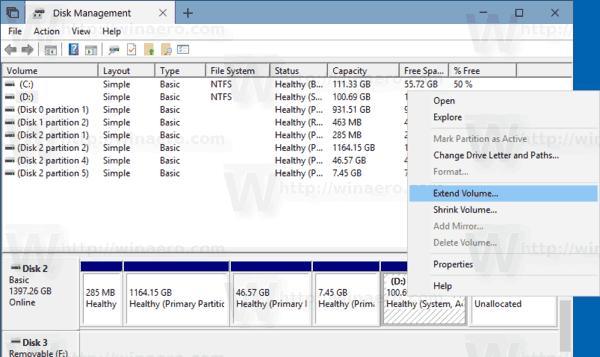
Εάν η εντολή "Επέκταση τόμου..." δεν είναι διαθέσιμη, αυτό σημαίνει ότι δεν υπάρχει διαθέσιμος χώρος στη μονάδα δίσκου για επέκταση του επιλεγμένου διαμερίσματος. - Κάντε κλικ στο κουμπί «Επόμενο» στον οδηγό επέκτασης τόμου.
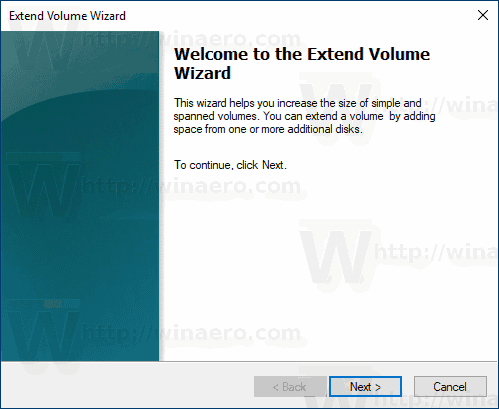
- Πληκτρολογήστε πόσα MB θέλετε να προσθέσετε στο διαμέρισμα και κάντε κλικ Επόμενο.
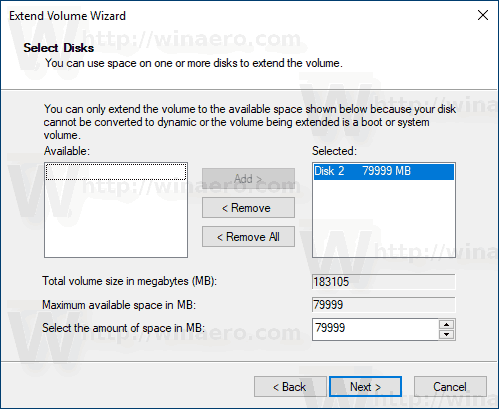
- Κάντε κλικ στο κουμπί Τέλος για να επεκτείνετε το διαμέρισμα σας.
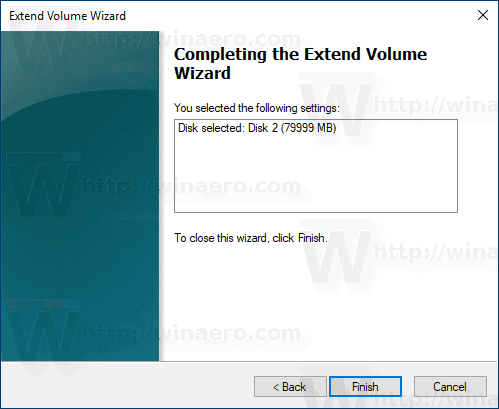
Τελείωσες.
Η διαδικασία διαρκεί λίγα δευτερόλεπτα, αλλά η Διαχείριση δίσκων δεν εμφανίζει γραμμή προόδου. Μόλις ολοκληρωθεί η διαδικασία, θα σας δείξει το νέο μέγεθος του διαμερίσματος και τυχόν χώρο που δεν έχει εκχωρηθεί, εάν υπάρχει.
Σημείωση: Εάν για κάποιο λόγο δεν μπορείτε να επεκτείνετε το διαμέρισμα σας ή εάν η Διαχείριση δίσκων εμφανίσει σφάλμα, μπορείτε να δοκιμάσετε τα εξής. Ανοιξε Προστασία συστήματος και απενεργοποιήστε το προσωρινά για το διαμέρισμα που θέλετε να επεκτείνετε. Τα σκιερά αντίγραφα, τα σημεία επαναφοράς και τέτοια δεδομένα συστήματος μερικές φορές εμποδίζουν τα Windows να αλλάξουν το διαμέρισμα. Ο μέγιστος αριθμός των byte με δυνατότητα ανάκτησης μπορεί να είναι υψηλότερος μόλις απενεργοποιηθεί η προστασία συστήματος για το διαμέρισμα. Μπορείτε να ενεργοποιήσετε ξανά την Προστασία συστήματος μόλις επεκτείνετε το διαμέρισμα.
Επεκτείνετε ένα διαμέρισμα χρησιμοποιώντας το DiskPart
Το DiskPart είναι ένας διερμηνέας εντολών σε λειτουργία κειμένου που συνοδεύεται από τα Windows 10. Αυτό το εργαλείο σάς δίνει τη δυνατότητα να διαχειρίζεστε αντικείμενα (δίσκους, διαμερίσματα ή τόμους) χρησιμοποιώντας σενάρια ή με απευθείας εισαγωγή στη γραμμή εντολών.
Υπόδειξη: Το DiskPart μπορεί να χρησιμοποιηθεί για να σκουπίσετε με ασφάλεια έναν δίσκο ή ένα διαμέρισμα.
Για να επεκτείνετε ένα διαμέρισμα χρησιμοποιώντας το DiskPart, κάντε το εξής.
- Ανοιξε μια αυξημένη γραμμή εντολών.
- Τύπος
diskpart. - Τύπος
όγκος λίσταςγια να δείτε όλους τους δίσκους και τα διαμερίσματα τους.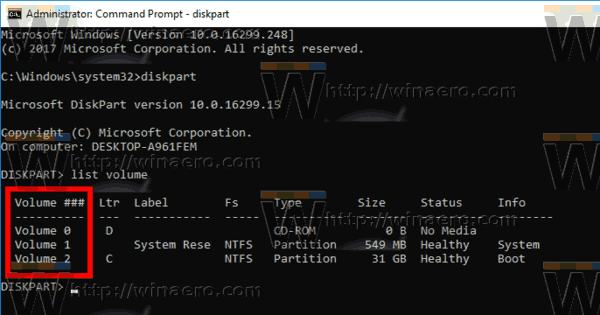
- Κοίτα στο ### στήλη στην έξοδο. Πρέπει να χρησιμοποιήσετε την τιμή του με την εντολή
επιλέξτε τόμο NUMBER. Αντικαταστήστε το τμήμα NUMBER με τον πραγματικό αριθμό διαμερίσματος που θέλετε να επεκτείνετε.
- Για να χρησιμοποιήσετε όλο τον μη εκχωρημένο χώρο, πληκτρολογήστε την εντολή
επεκτείνωχωρίς επιχειρήματα. - Για επέκταση σε ένα καθορισμένο μέγεθος μη εκχωρημένου χώρου, πληκτρολογήστε
επέκταση μέγεθος=. Αντικαταστήστε το 'size_in_MB' με μια τιμή που δεν είναι μεγαλύτερη από τον μέγιστο αριθμό των αχρησιμοποίητων byte.
Θα πρέπει να δείτε το μήνυμα Το DiskPart επέκτεινε με επιτυχία τον τόμο.
Τέλος, μπορείτε να χρησιμοποιήσετε το PowerShell για να κάνετε την ίδια λειτουργία.
Επεκτείνετε ένα διαμέρισμα χρησιμοποιώντας το PowerShell
- Ανοίξτε ένα αυξημένη παρουσία PowerShell.
- Τύπος
Get-Partitionγια να δείτε τη λίστα των κατατμήσεων σας.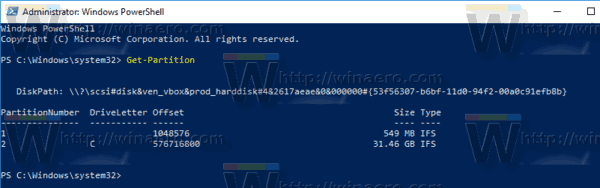
- Σημειώστε το γράμμα της μονάδας δίσκου και πληκτρολογήστε την επόμενη εντολή:
Get-PartitionSupportedSize -DriveLetter drive_letter
Αντικαταστήστε το τμήμα "drive_letter" με την πραγματική τιμή για να δείτε το ελάχιστο και μέγιστο μέγεθος για αυτό το διαμέρισμα (SizeMin και SizeMax).
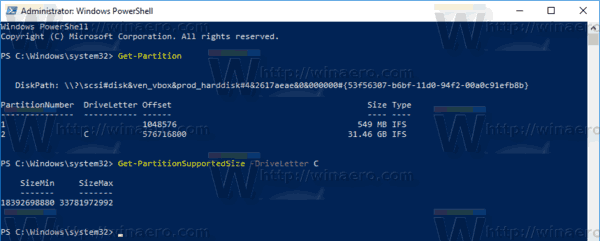
- Η επόμενη εντολή θα συρρικνώσει ή θα επεκτείνει τις κατατμήσεις σας:
Αλλαγή μεγέθους-Partition -DriveLetter "drive_letter" -Size size_value
Δώστε το σωστό γράμμα μονάδας δίσκου και το νέο του μέγεθος σε byte. Η τιμή πρέπει να είναι μεταξύ των τιμών SizeMin και SizeMax που λάβατε από το προηγούμενο βήμα. Με αυτόν τον τρόπο, μπορείτε να συρρικνώσετε ή να επεκτείνετε το διαμέρισμα.
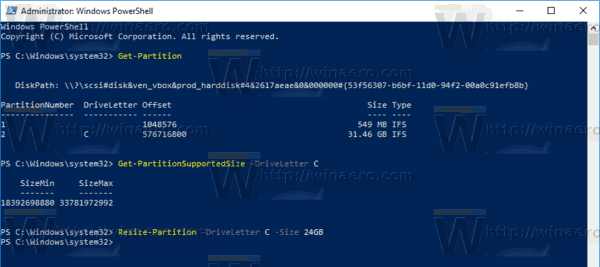

Συμβουλή: Το όρισμα -Size δέχεται τροποποιητές μεγέθους όπως:
-Μέγεθος 1KB - για ένα kilobyte.
-Μέγεθος 1MB - για ένα megabyte.
-Μέγεθος 1 GB - για ένα gigabyte.
Αυτό είναι!


